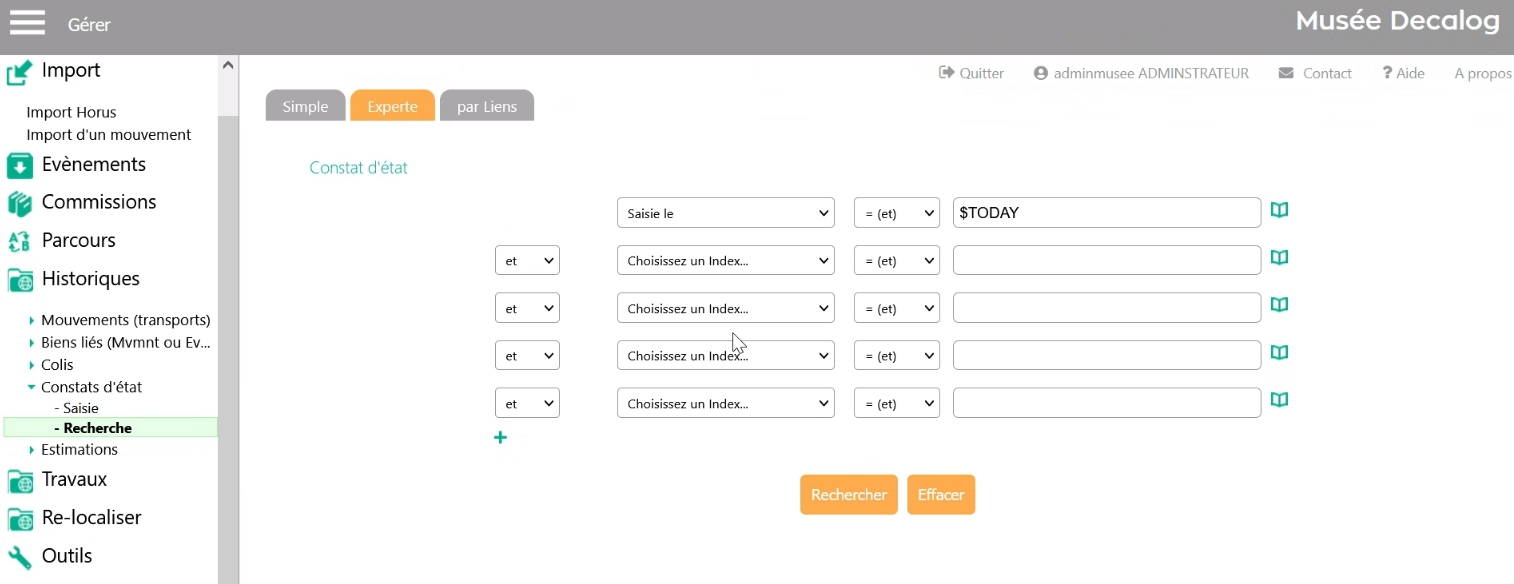Horus
Etape 1: Export Flora vers Horus
Il est possible d'exporter les données Flora vers Horus via les paniers. Choisir votre panier et sélectionner les biens  qui vous intéressent puis cliquer sur
qui vous intéressent puis cliquer sur ![]() .
.
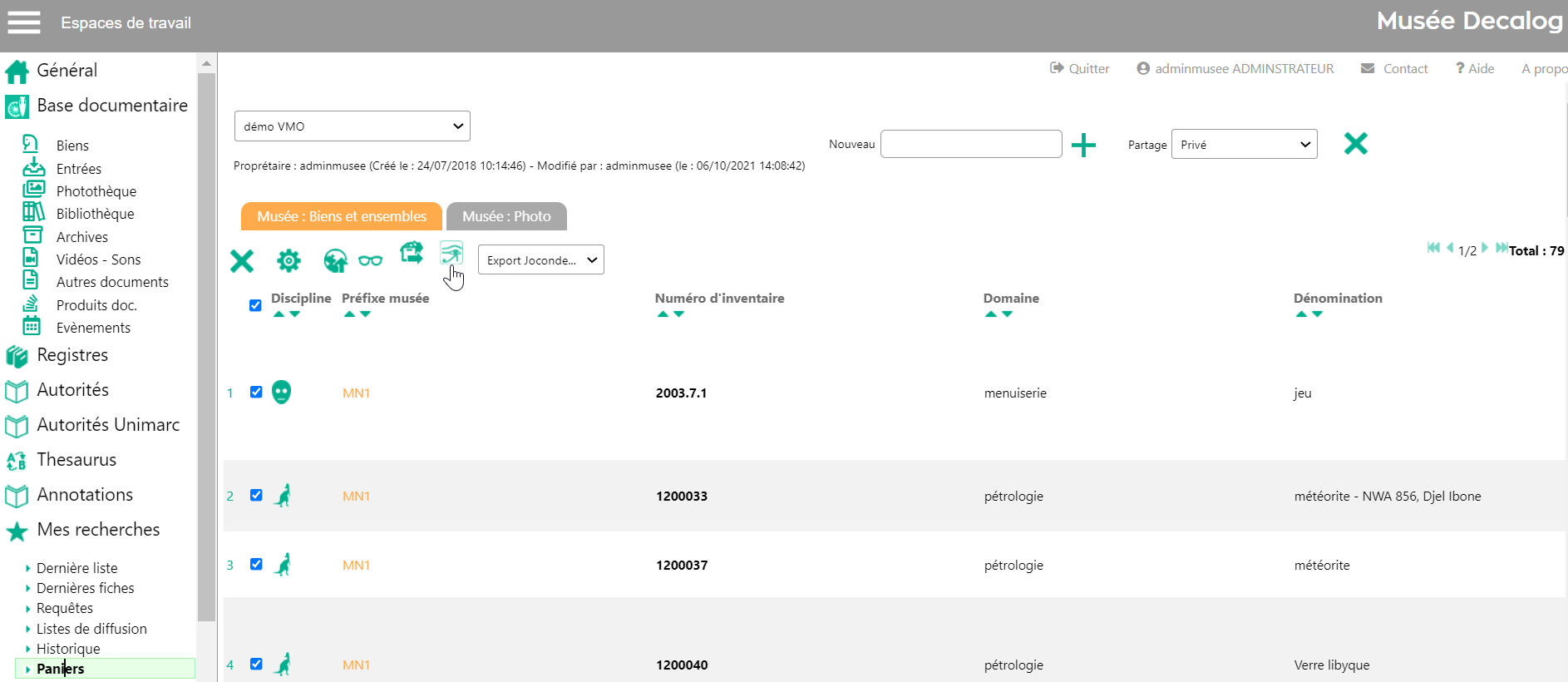
Cela télécharge un fichier zip sur votre bureau et dans votre dossier téléchargement.

Il est également possible d'exporter vos biens via les mouvements liés à un évènement.

Etape 2: Import sur la tablette
Aller dans téléchargement sur l'ordinateur, copier le fichier (clique droit et copier) . Brancher la tablette à l'ordinateur avec un câble USB.

Puis à partir de l'ordinateur, chercher l'accès à la mémoire de la tablette dans l'explorateur. Et cliquer pour rentrer dedans.

Sont ensuite visible tous les dossiers de votre tablette, créer un dossier Horus et coller votre fichier à l'intérieur. Il sera ainsi retrouvé plus facilement.

Ne pas utiliser les dossiers de raccourcis des catégories mais plutôt le dossier stockage interne directement.

Pour lancer l'application Horus  , la toucher sur votre tablette.
, la toucher sur votre tablette.
Appuyer sur + pour ajouter votre zip.

Puis choisir import (stockage interne).

Chercher le dossier et toucher le dossier zip pour l'ouvrir.

Sélectionner les biens à ajouter à Horus un à un, ou sélectionner les tous en touchant sélectionnez les tous. Puis valider ![]() .
.
Etape 3: Utilisation de l'application Horus
Il est possible de consulter le mode d'emploi détaillé de l'application en format PDF sur le site officiel Horus Condition Report ainsi qu'une vidéo de présentation.
Un exemple de résultat d'un constat d'état en PDF fait avec l'application y est téléchargeable.
Zone Conservation préventive et ses jauges.

Zone Emballage:

Certain champs comme le champ date du constat d'état et les champs d'unité de mesure et de poids sont modifiable en appuyant à droite du champs et non sur le nom du champ.
Etape 4: Export Horus
L'export Horus se fera sous forme de zip et d'un PDF pour chacun des constats d'états. Si vous ne choisissez pas export Horus et PDF votre constat ne pourra pas être retrouvé sur Flora. Les zips des constats d'états se trouvent dans le dossier crée automatiquement par l'application "Museum ReportApp" puis sous dossier "Horus_Export" de la tablette. Sélectionner les tous, puis les transférer, en les copiant collant ou en effectuant un glisser déposer sur le bureau de l'ordinateur .

Etape 5: Import Horus vers Flora
Aller dans l'espace de travail Gérer, puis Import et Import Horus.

Importer les sélectionnant tous en gardant appuyé ctrl et en faisant un glisser-déposer ou cliquer sur sélectionner un fichier et sélectionner les fichiers de constat d'état tout en appuyant sur ctrl.

Etape 6: Résultat dans Flora
Grâce à la recherche experte dans l'espace de travail gérer / Historiques / Constats d'état / Recherche, trouver facilement les derniers constats ajoutés dans la journée. Mettre le Champs SQL "Saisie le" et écrire la troncature "$TODAY" comme ci-dessous.